Как выбрать, какие расширения будут отображаться на панели инструментов Firefox
Гайд в разделе Mozilla Firefox "Как выбрать, какие расширения будут отображаться на панели инструментов Firefox" содержит информацию, советы и подсказки, которые помогут изучить самые важные моменты и тонкости вопроса….
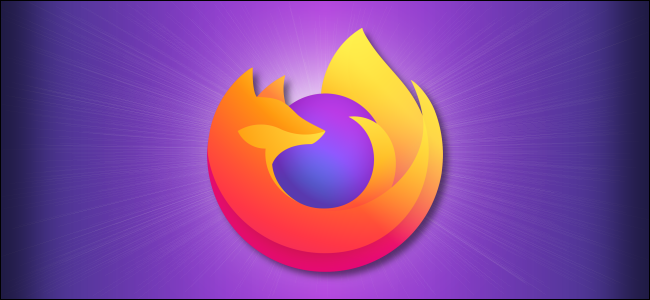
Если вы используете расширения в Mozilla Firefox и хотите добавить или удалить значки расширений с панели инструментов, это так же просто, как перетаскивание с помощью функции Mozilla Customize Firefox. Или вы можете быстро удалить значок, щелкнув правой кнопкой мыши. Вот как это сделать.
Сначала откройте Firefox. В любом окне щелкните правой кнопкой мыши панель инструментов Firefox и выберите «Настроить». (Также вы можете нажать кнопку меню гамбургера и выбрать «Настроить» в появившемся меню.)
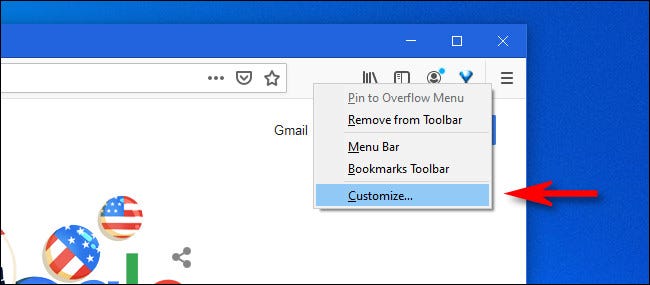
На открывшейся вкладке «Настройка Firefox» вы увидите список элементов, которые можно перетащить на панель инструментов. Вы также можете перетаскивать элементы с панели инструментов в этот список, удаляя их с панели инструментов.
Если вы хотите удалить значок расширения с панели инструментов, щелкните и перетащите его в область списка.
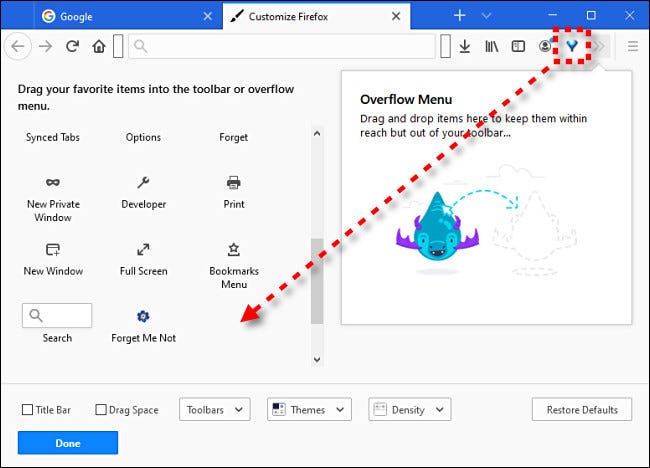
Если вы хотите добавить значок расширения на панель инструментов, найдите его значок в области списка и перетащите его на панель инструментов.
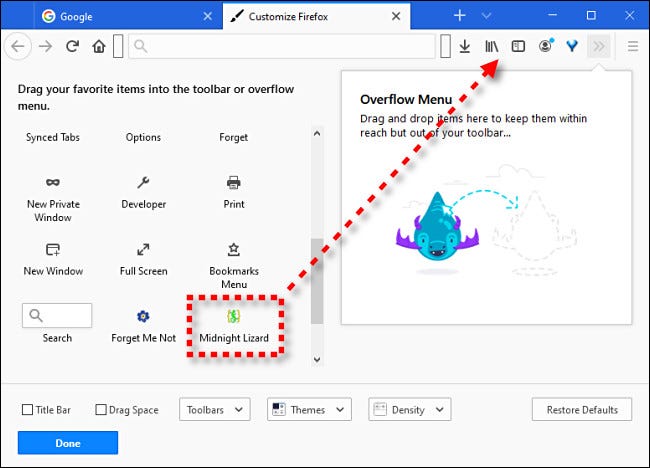
Когда вас устраивает макет панели инструментов, нажмите «Готово», и вкладка «Настроить Firefox» закроется. Ваши изменения будут сохранены.
Как быстро удалить значок расширения с панели инструментов Firefox
Чтобы быстро удалить расширение с панели инструментов Firefox, щелкните правой кнопкой мыши значок расширения на панели инструментов и выберите «Удалить с панели инструментов». ”
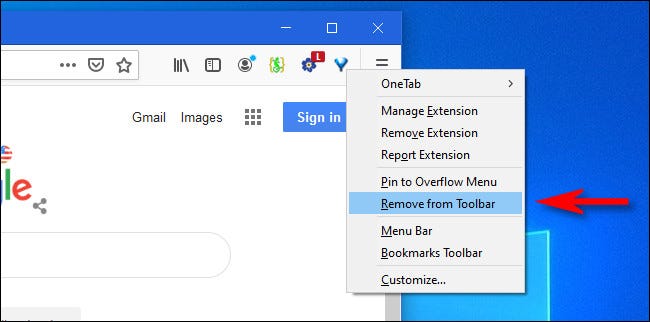
Значок панели инструментов исчезнет. Если вы хотите вернуть его, вам нужно будет щелкнуть правой кнопкой мыши на панели инструментов, выбрать «Настроить» и перетащить значок расширения из списка на свою панель инструментов. (Эта процедура описана в разделе выше.) Удачной настройки!
Если вам когда-нибудь станет скучно, перейдите на вкладку «Настройка Firefox». Используя несколько приемов, вы можете сыграть в скрытую игру-понг с единорогом!
